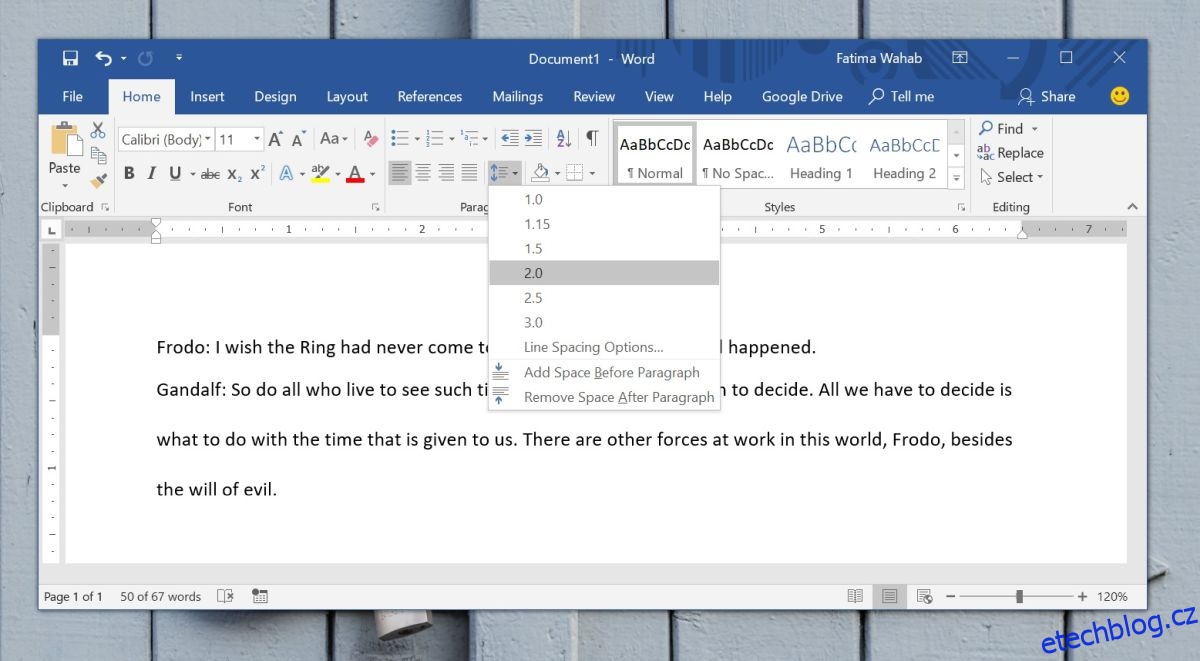Řádkování v aplikaci Microsoft Word je nastaveno na 1. Zdá se, že 1 je velmi vágní míra, protože není doprovázena žádnými jednotkami. Výchozí řádkování je určité procento velikosti písma. Je to dynamické, tj. čím menší je velikost písma, tím méně místa bude mezi řádky, i když je řádkování nastaveno na 1. Zvětšíte-li velikost písma, zvětší se také mezera mezi řádky. Výchozí řádkování usnadňuje čtení dokumentu, pokud však musíte dokument odeslat někam, kde jsou specifikovány standardy formátování, možná budete muset změnit řádkování. Akademická práce obvykle vyžaduje dvojité řádkování. Zde je návod, jak jej můžete nastavit pro odstavec, jeden dokument a jako výchozí pro všechny dokumenty vytvořené v aplikaci Microsoft Word.
Table of Contents
Dvojité řádkování v aplikaci Microsoft Word
Řádkování lze nastavit pro každý odstavec a pro dokument. Pokud potřebujete vytvořit velké množství dokumentů podle konkrétních pravidel formátování, můžete změnit výchozí řádkování ve Wordu.
Řádkování podle odstavce
Otevřete Word a vyberte odstavec, u kterého chcete zdvojnásobit řádkování. Na kartě Domů přejděte na sadu nástrojů Odstavec a klikněte na tlačítko s čarami a šipkami směřujícími nahoru a dolů vedle něj. Je vedle nástroje pro vyplnění. Z nabídky, která se otevře, vyberte možnost 2.0, abyste pro daný odstavec získali dvojité řádkování.
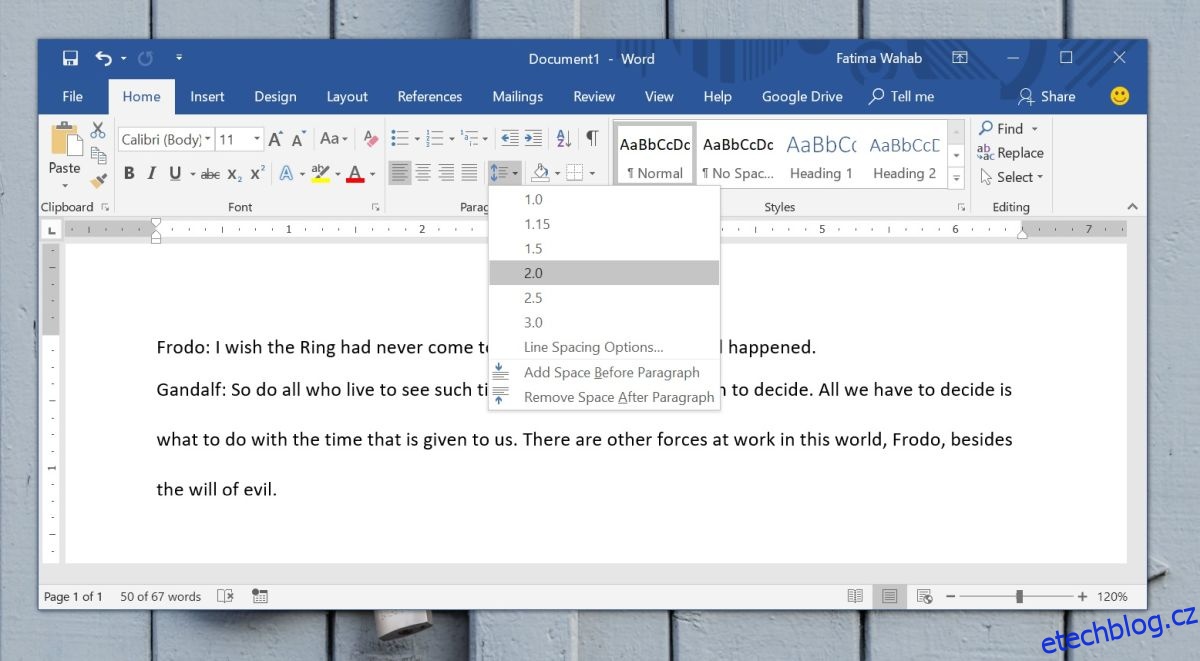
Řádkování dokumentu
Na kartě Domů a znovu klikněte na tlačítko řádkování. Tentokrát z nabídky vyberte Možnosti řádkování. Tím se otevře okno Odstavec. Na kartě Odsazení a mezery přejděte do části Mezery a otevřete rozevírací seznam Řádkování. Vyberte Double z uvedených možností a klepněte na tlačítko Nastavit jako výchozí v dolní části.
Zobrazí se výzva s dotazem, zda chcete výchozí nastavení použít na aktuální dokument nebo na každý soubor aplikace Microsoft Word. Vyberte možnost použít na tento dokument. Řádkování veškerého již zadaného, později napsaného nebo vloženého textu bude zdvojnásobeno.
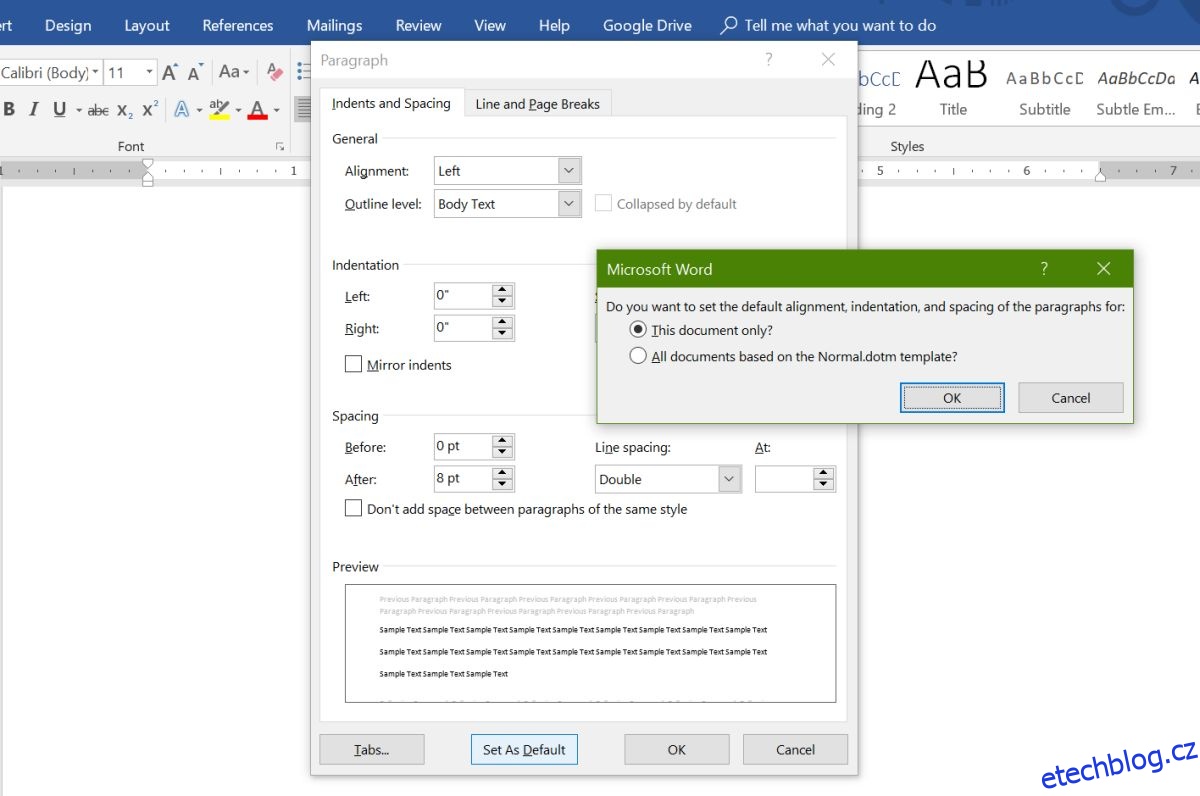
Výchozí dvojité řádkování
Chcete-li nastavit dvojité řádkování pro jakýkoli dokument, který vytvoříte v aplikaci Microsoft Word, otevřete libovolný soubor aplikace Word a přejděte na kartu Domů. Na panelu nástrojů Odstavec klikněte na tlačítko řádkování a z nabídky vyberte Volby řádkování. V okně Odstavec, které se otevře, přejděte na kartu Odsazení a mezery. V části Mezery otevřete rozevírací seznam Řádkování a vyberte „Dvojité“. Klikněte na Nastavit jako výchozí a v okně, které se otevře, vyberte možnost „Všechny dokumenty založené na šabloně Normal.dotm“.